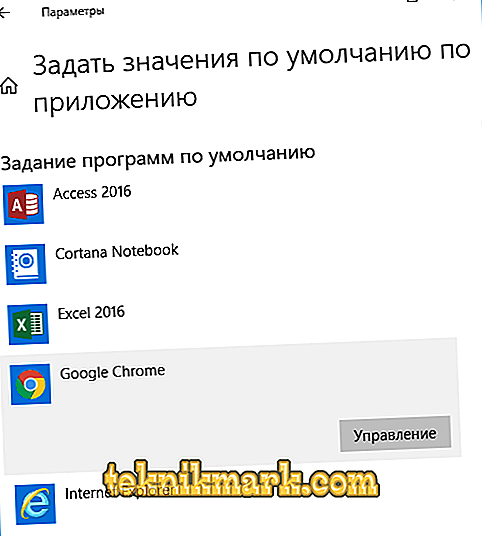Operativsystemet för Windows operativsystem väcker alltid många frågor, särskilt i situationer där heltidsarbete utspätts av ganska obehagliga situationer med förekomst av fel av olika art och svårighetsgrad. Det är ingen hemlighet att Windows 10 är en tydlig ledare i detta avseende, eftersom ett stort antal olika tjänster och processer helt enkelt lockar de fel och misslyckanden som användarna själva ibland initierar. Denna artikel fokuserar på situationen när orsaken till felet inte är homogen och i de flesta fall är kumulativ, bildad som ett resultat av "glitches" i själva operativsystemet och störningar av dess arbete av användaren.

Korrigering av felet "Standard programåterställning".
Orsaker och lösning
Således uppstår felet före användaren med texten "Standard programåterställning", och sedan anges vilken applikation och vilka föreningar som återställdes. Huvudskälet ligger i att användaren avsiktligt eller inte, men någon programvara installerades som godtyckligt etablerat sig som standardprogram, till exempel att spela ".MP4" -filen, som hanteras framgångsrikt av standard operativsystemverktyg, och denna åtgärd utfördes felaktigt, men genom att göra obehöriga ändringar till registret. På grundval av den angivna anledningen är det följaktligen nödvändigt att bestämma lösningarna på det ifrågavarande felet, nämligen:
- Först och främst bör det noteras att ibland felet "Standardapplikation återställs" löses av den banala installationen av den nuvarande versionen, det vill säga uppdateringen, eftersom det ganska ofta är gammal mjukvara som gör förändringar utan att tänka.
- Om det inte hjälper, måste du manuellt returnera de optimala organisationerna för operativsystemet, och detta görs enligt följande:
- Öppna "Start" - "Inställningar" eller tryck på tangentkombinationen "WIN + I";
- Öppna sedan avsnittet "Applikation" - "Standardprogram";
- Bläddra ner fönstret som öppnas och välj rutan "Ange standardvärden för program";

- Du kommer att se en lista över installerade applikationer, bland vilka du måste hitta offret och returnera det de rättigheter som krävs
- Till exempel, inom ramen för det ovanstående exemplet, berörde problemet "MP4" -filerna och följaktligen standardprogrammet "Cinema och TV":
- Hitta listan över programvara "Cinema och TV" och klicka på "Hantera";
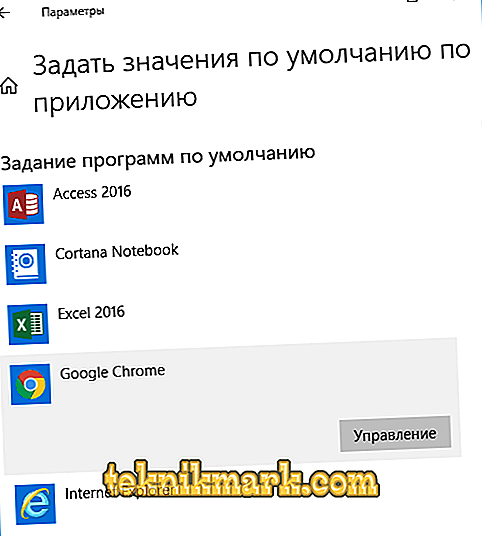
- I listan som öppnas, hitta raden "MP4", motsatt som kommer att anges på den tredje partens programvara som orsakade problemet i fråga.
- Klicka på den och välj "Filmer och TV" från listan.
- Hitta listan över programvara "Cinema och TV" och klicka på "Hantera";
- Det är bara att stänga inställningsfönstret och starta om datorn.
Så, som framgår av ovanstående, är det inga problem, allt löses helt enkelt och trivialt.
Om de föreslagna åtgärderna inte gav de önskade resultaten, kan du alternativt försöka använda ett alternativt skript och utföra ett skript för att återställa mappningsinställningarna, nämligen:
- Skapa något textdokument med standardverktyg för detta, till exempel den älskade Notepad;
- Kopiera följande kod till dokumentet:
Windows Registry Editor Version 5.00
; .3g2, .3gp, .3gp2, .3gpp, .asf, .avi, .m2t, .m2ts, .m4v, .mkv .mov, .mp4, mp4v, .mts, .tif, .tiff, .wmv
[HKEY_CURRENT_USER \ SOFTWARE \ Classes \ AppXk0g4vb8gvt7b93tg50ybcy892pge6jmt]
"NoOpenWith" = ""
"NoStaticDefaultVerb" = ""
; .aac, .adt, .adts, .amr, .flac, .m3u, .m4a, .m4r, .mp3, .mpa .wav, .wma, .wpl, .zpl
[HKEY_CURRENT_USER \ SOFTWARE \ Classes \ AppXqj98qxeaynz6dv4459ayz6bnqxbyaqcs]
"NoOpenWith" = ""
"NoStaticDefaultVerb" = ""
; .htm, .html
[HKEY_CURRENT_USER \ SOFTWARE \ Classes \ AppX4hxtad77fbk3jkkeerkrm0ze94wjf3s9]
"NoOpenWith" = ""
"NoStaticDefaultVerb" = ""
[HKEY_CURRENT_USER \ SOFTWARE \ Classes \ AppXd4nrz8ff68srnhf9t5a8sbjyar1cr723]
"NoOpenWith" = ""
"NoStaticDefaultVerb" = ""
; .stl, .3mf, .obj, .wrl, .ply, .fbx, .3ds, .dae, .dxf, .bmp .jpg, .png, .tga
[HKEY_CURRENT_USER \ SOFTWARE \ Classes \ AppXvhc4p7vz4b485xfp46hhk3fq3grkdgjg]
"NoOpenWith" = ""
"NoStaticDefaultVerb" = ""
; .svg
[HKEY_CURRENT_USER \ SOFTWARE \ Classes \ AppXde74bfzw9j31bzhcvsrxsyjnhhbq66cs]
"NoOpenWith" = ""
"NoStaticDefaultVerb" = ""
; .xml
[HKEY_CURRENT_USER \ SOFTWARE \ Classes \ AppXcc58vyzkbjbs4ky0mxrmxf8278rk9b3t]
"NoOpenWith" = ""
"NoStaticDefaultVerb" = ""
[HKEY_CURRENT_USER \ SOFTWARE \ Classes \ AppX43hnxtbyyps62jhe9sqpdzxn1790zetc]
"NoOpenWith" = ""
"NoStaticDefaultVerb" = ""
; .raw, .rwl, .rw2
[HKEY_CURRENT_USER \ SOFTWARE \ Classes \ AppX9rkaq77s0jzh1tyccadx9ghba15r6t3h]
"NoOpenWith" = ""
"NoStaticDefaultVerb" = ""
; .mp4, .3gp, .3gpp, .avi, .iviv, .m2t, .m2ts, .m4v, .mkv, .mod etc.
[HKEY_CURRENT_USER \ SOFTWARE \ Classes \ AppX6eg8h5sxqq90pv53845wmnbewywdqq5h]
"NoOpenWith" = ""
"NoStaticDefaultVerb" = ""
Den ska kopieras i exakt det format som visas ovan.
- Spara det mottagna dokumentet, kallar det "xxx.reg", där istället för "xxx" anges något namn som är bekvämt för dig.
- Kör den resulterande filen och starta om datorn.
Men det bör förstås att till följd av utförandet av denna kod kommer alla tredje parts program att återställas och försvinner från objektet "Öppna med ...".
slutsats
Sammanfattningsvis är det värt att notera att det finns situationer där varken det första eller det andra alternativet kommer att lösa själva problemet. Om du stöter på detta, bör du försöka använda systemåterställningsfunktionen och rulla tillbaka konfigurationen till det datum som föregick felet.